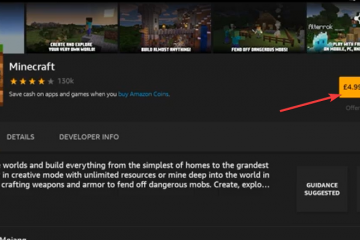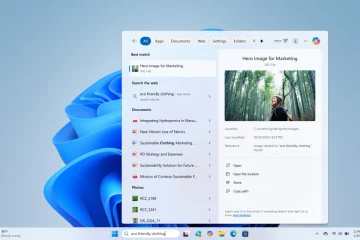A BIOS vezérli a Dell rendszer indítási folyamatát, a rendszerindító eszközöket és a hardverbeállításokat. Gyorsan beírhatja a megfelelő billentyűvel, de a gyors indítás, a vezeték nélküli billentyűzetek vagy az időzítési problémák gyakran blokkolják a hozzáférést.
Ez az útmutató elmagyarázza a BIOS-ba való belépés minden megbízható módját Dell laptopokon, asztali számítógépeken és táblagépeken. Leírja a hibaelhárítást és az F2 vagy F12 billentyű leállásának gyakori okait is.
1) Használja az F2 billentyűt indításkor
Kapcsolja ki a Dell számítógépet, és nyomja meg a bekapcsológombot a visszakapcsoláshoz. Ezután érintse meg ismételten az F2 billentyűt, amint megjelenik a Dell logó. Most ne koppintson, amikor a BIOS vagy az UEFI beállítási képernyő betöltődik.
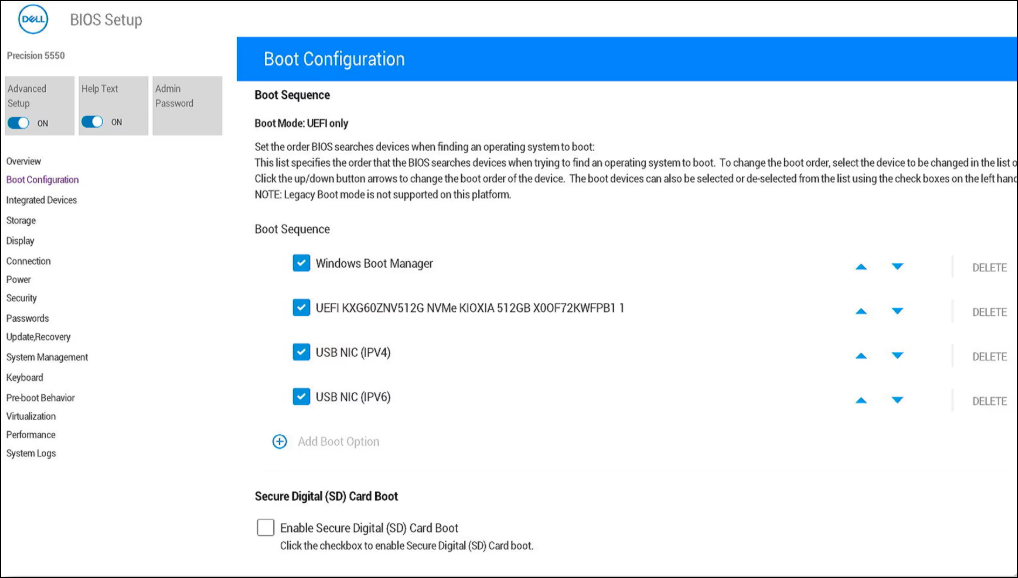
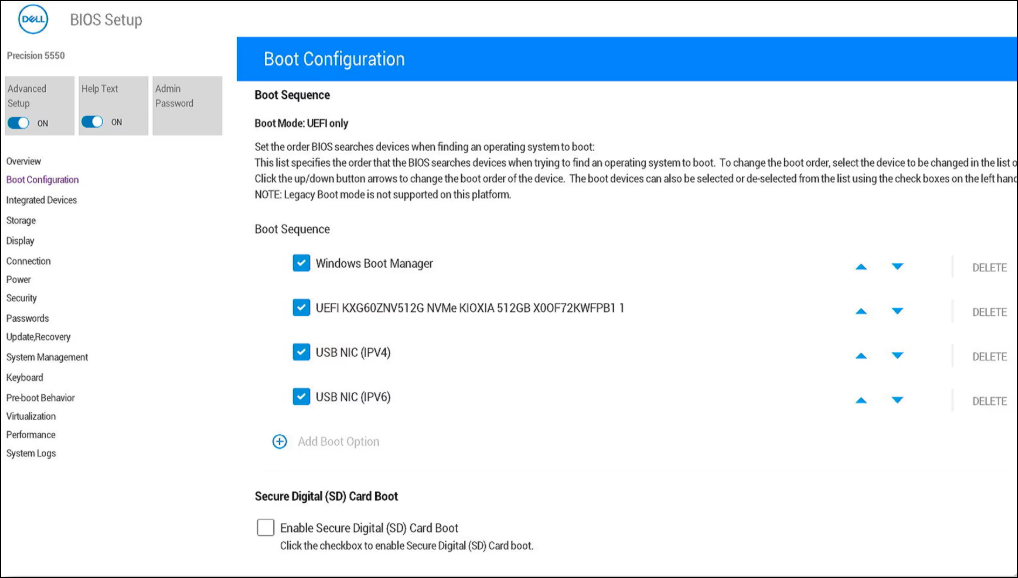
Ez a legtöbb Inspiron, Latitude, XPS, Vostro, OptiPlex és Alienware modellen működik.
Kapcsolja ki a Dell rendszert, majd néhány perc múlva kapcsolja be újra. Ezután nyomja meg többször az F12 billentyűt a logó képernyőjén. Válassza a BIOS Setup elemet a rendszerindító menüből.
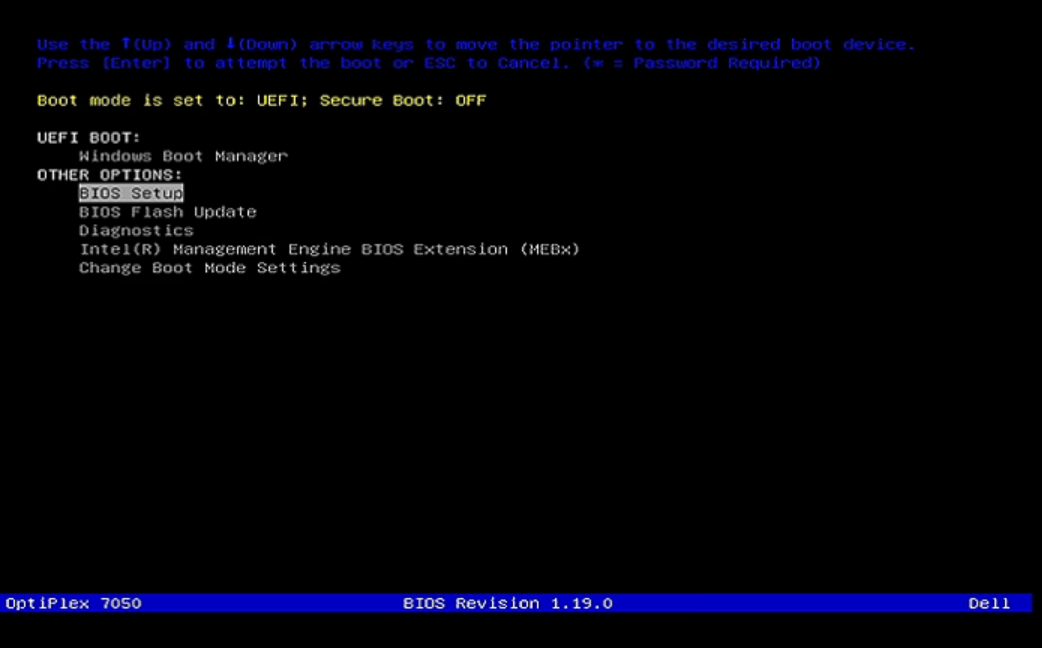
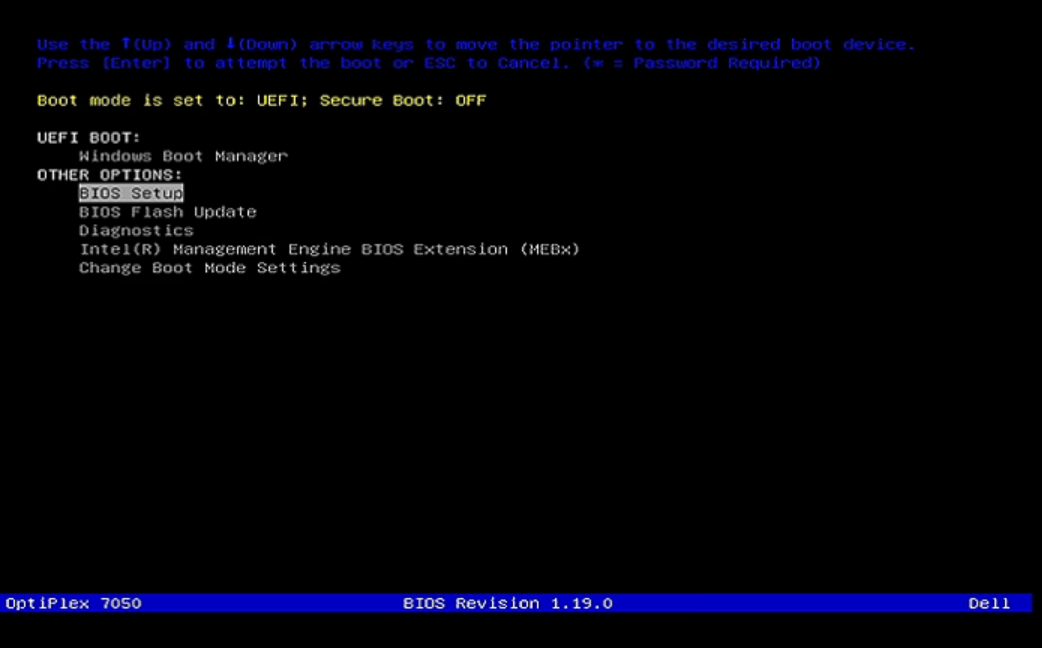
Ez a módszer akkor működik jól, ha a gyors indítás zavarja a normál kulcsészlelést.
3) Lépjen be a BIOS-ba a Windows speciális indítási menüjéből
Openy (Rendszer megnyitása) és válassza a Recovery lehetőséget. A Helyreállítási beállítások alatt válassza az Újraindítás most lehetőséget. Ezután válassza a Hibaelhárítás és a Speciális beállítások lehetőséget.
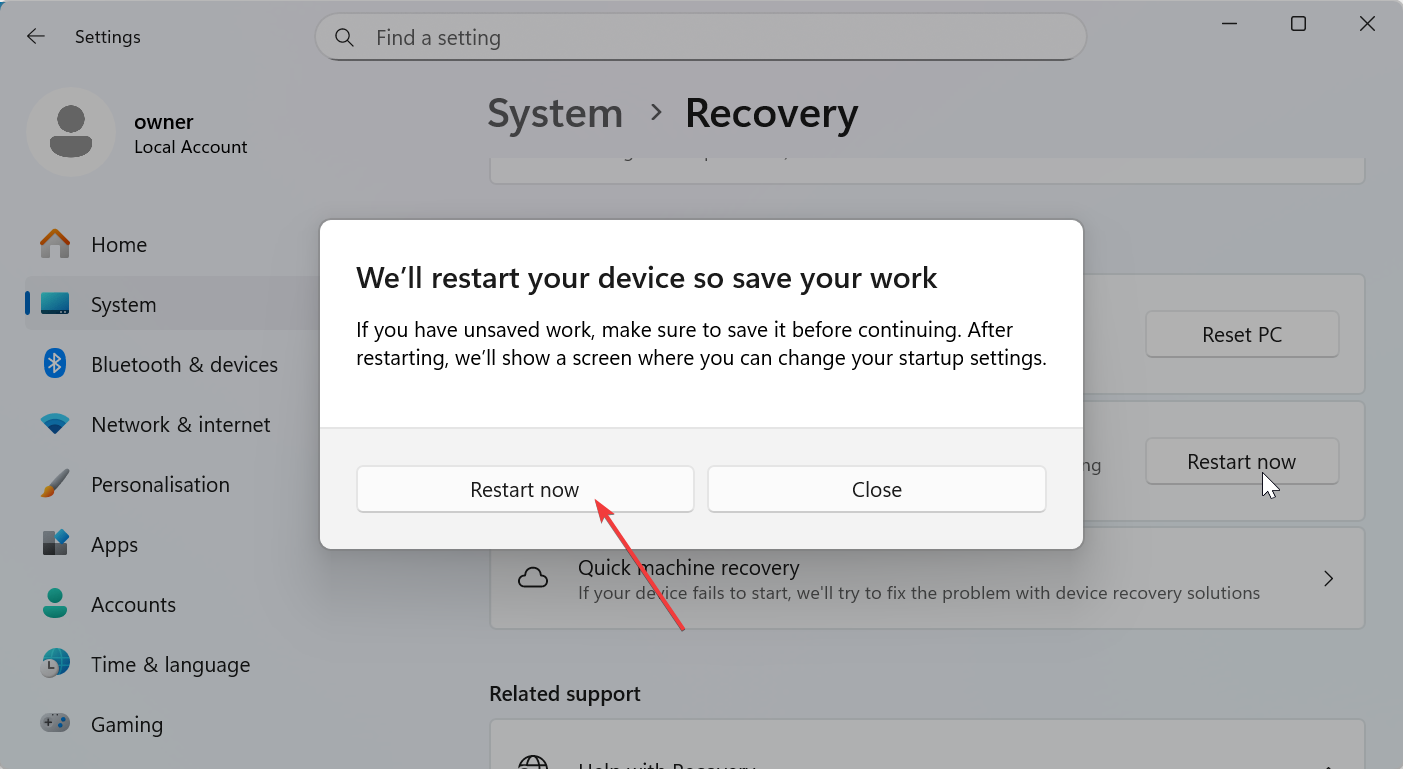
Most válassza az UEFI firmware-beállításokat, majd az Újraindítás lehetőséget a BIOS betöltéséhez. Ez az opció még vezeték nélküli billentyűzettel is működik.
4) Használja a hangerőgombokat (válasszon Dell táblagépeket)
Kapcsolja ki az eszközt, majd nyomja meg és tartsa lenyomva a Hangerő növelése gombot, amikor az eszköz teljesen ki van kapcsolva. Most nyomja meg a bekapcsológombot, miközben továbbra is lenyomva tartja a Hangerő növelése gombot.
Engedje el a tápellátást, amikor megjelenik a Dell logó, de tartsa lenyomva a Hangerő növelése gombot, amíg a BIOS be nem töltődik. Ez az olyan modellekre vonatkozik, mint a Dell Venue és bizonyos Latitude táblagépek.
5) A Dell BIOS hozzáférési kulcsai eszköztípus szerint
A különböző Dell családok kissé eltérő billentyűparancsokat használnak. A találgatások elkerülése érdekében használja az alábbi gyors hivatkozást.
Dell laptopok (Inspiron, XPS, Latitude, Vostro)
A legtöbb laptop az F2-t használja a BIOS-hoz és az F12-t a rendszerindítási menühöz. A régebbi modellek a POST során rövid figyelmeztetést jeleníthetnek meg.
Dell asztali számítógépek (OptiPlex, XPS Desktop, Alienware)
Az asztali számítógépek az F2-t is használják a BIOS-hoz, az F12-t pedig a rendszerindítási beállításokhoz. A játékmodellek időnként további diagnosztikai kulcsokat jelenítenek meg.
Régebbi Dell-rendszerek örökölt BIOS-szal
A régi BIOS-modellek gyorsabb gombnyomást igényelnek. Előfordulhat, hogy a képernyőn nem jelennek meg figyelmeztetések, ezért a bekapcsológomb megnyomása után azonnal koppintson az F2 billentyűre.
Mit tehet a BIOS-ba való belépés után?
A rendszerindítási sorrend módosítása: Használja ezt az USB-ről történő rendszerindításhoz Windows telepítésekor vagy helyreállítási adathordozó futtatásakor. Biztonságos rendszerindítás engedélyezése vagy letiltása: Linux vagy aláíratlan illesztőprogramok telepítésekor kapcsolja ki, vagy kapcsolja be a nagyobb biztonság érdekében. A BIOS alapértékeinek visszaállítása: ezzel visszaállítja a rosszul konfigurált beállításokat, és kijavítja a firmware-rel kapcsolatos rendszerindítási hibákat.
Hibaelhárítás, ha a BIOS nem nyílik meg
A gyorsindítás letiltása a Windows rendszerben: Nyissa meg a Vezérlőpult > Energiagazdálkodási lehetőségek > Válassza ki a bekapcsológombok működését, és tiltsa le a Gyorsindítás bekapcsolása lehetőséget. Most indítsa újra a számítógépet, és próbálja újra az F2 vagy az F12 billentyűt. Vezetékes billentyűzet használata: Húzza ki a vezeték nélküli vevőegységeket, csatlakoztassa a vezetékes USB-vagy PS/2-billentyűzetet, indítsa újra, és indítsa el többször az F2-t. Ez megoldja a legtöbb F2 nem működő helyzetet. A BIOS alaphelyzetbe állítása vagy a CMOS törlése: Kapcsolja ki a számítógépet, húzza ki a tápkábelt, és távolítsa el a CMOS akkumulátort, vagy használja a rendszer alaphelyzetbe állító áthidalóját. Várjon 30 másodpercet, majd csatlakoztassa újra a tápfeszültséget. Most próbálja meg újra az F2 billentyűt indításkor. Külső eszközök leválasztása: Válassza le az összes USB-tárolóeszközt, távolítsa el a hubokat és a dokkolóállomásokat, majd indítsa újra. Most próbáljon meg újra belépni a BIOS-ba. Ez segít, ha a rendszerindítási prioritás arra kényszeríti a rendszert, hogy kihagyja a POST képernyőket.
GYIK
Miért nem reagál a Dell az F2-re? A gyors indítás, a vezeték nélküli billentyűzetek vagy a nagy sebességű NVMe-meghajtók gyakran lerövidítik a BIOS hozzáférési ablakát. A vezetékes billentyűzet vagy a speciális indítás általában megoldja.
Mi a Dell rendszerindító kulcsa? A legtöbb Dell rendszer az F12-t használja a rendszerindítási menühöz, az F2-t pedig a BIOS beállításához.
Beléphetek a BIOS-ba Windows nélkül? Igen. A BIOS a Windows előtt töltődik be, így a bekapcsológombok megnyomásai akkor is működnek, ha a Windows sérült.
Beléphetek a BIOS-ba egy törött billentyűzettel rendelkező Dell rendszeren? Igen. Használjon vezetékes USB-billentyűzetet, vagy egyes táblagépeken a Hangerő növelése + Bekapcsológomb módszert.
Összefoglalás
Indításkor használja az F2 billentyűt a BIOS közvetlen eléréséhez. Használja az F12 billentyűt az egyszeri rendszerindítási menühöz és a BIOS-bejegyzéshez. Használja a Windows Advanced Startup szolgáltatást, ha a rendszer nem észleli korán a billentyűzetet. A Dell táblagépek a Volume Up + Power funkciót használják a BIOS megnyitásához. A gyors indítás letiltása, ha a BIOS-kulcsok nem reagálnak.
Következtetés
A BIOS-hoz való hozzáférés Dell rendszeren egyszerűvé válik, ha ismeri a megfelelő kulcsot és módszert eszközéhez. A legtöbb felhasználó elérheti az F2-vel vagy az F12-vel, de a gyors indítási és billentyűzet-időzítési problémák akadályozhatják.
Ezek a lépések segítenek megkerülni ezeket a blokkokat, és módosítani az alapvető beállításokat, például a rendszerindítási sorrendet, a biztonságos rendszerindítást vagy a firmware alapértelmezett beállításait, hogy a Dell a kívánt módon működjön.